Nem og hurtig Android Root-guide

Efter at have rootet din Android-telefon har du fuld systemadgang og kan køre mange typer apps, der kræver root-adgang.
Hvorfor du måske ønsker at sende nogen tilbage til Zoom-venterummet kan variere. Måske spiller nogen ikke pænt og havde brug for lidt tid for sig selv, eller vedkommende kunne ikke høre, hvad der skulle blive sagt i mødet.
Uanset hvorfor du placerer dem der, vil det helt sikkert være nyttigt at vide, hvordan man sætter nogen i Zooms venteværelse. Den gode nyhed er, at du ikke behøver at være teknisk kyndig for at aktivere denne mulighed, og det vil kun tage et øjeblik.
Windows 10 : Hvis du bruger din Windows-computer, kan du sætte nogen i venteposition ved at klikke på Deltager-ikonet efterfulgt af den blå knap Mere. Klik nu på indstillingen Sæt i venteværelse, og brugerne flyttes fra afsnittet I mødet til Venterum.
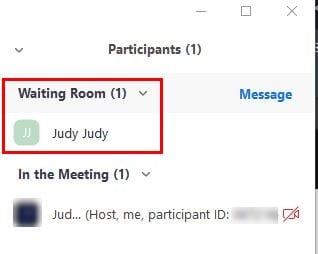
Når brugeren er placeret i venteværelset, sender de kun en besked, der fortæller dem, at de skal vente, og at værten vil lukke dem ind inden længe. De kan ikke se eller høre noget, der foregår i mødet. Når du er klar til at lukke personen ind, skal du placere markøren i nærheden af personens navn og klikke på den blå Admit-knap.
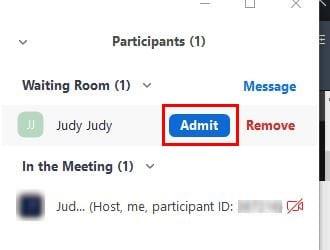
Android : Android-trinene er de samme, men sådan kommer det til at se ud.
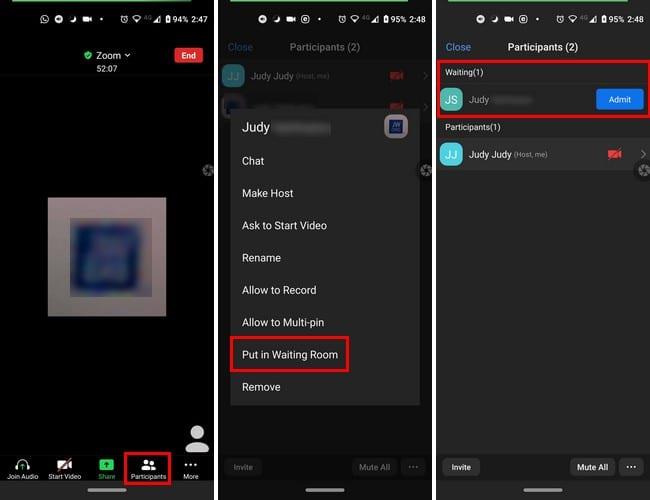
Det ville være rart, hvis Zoom tilføjede et ur for at vide, hvor længe man har haft nogen i venteværelset. Forhåbentlig vil det være en funktion, de snart vil tilføje. Synes du, at venteværelsesfunktionen er nyttig?
Efter at have rootet din Android-telefon har du fuld systemadgang og kan køre mange typer apps, der kræver root-adgang.
Knapperne på din Android-telefon er ikke kun til at justere lydstyrken eller vække skærmen. Med et par enkle justeringer kan de blive genveje til at tage et hurtigt billede, springe sange over, starte apps eller endda aktivere nødfunktioner.
Hvis du har glemt din bærbare computer på arbejdet, og du har en vigtig rapport, du skal sende til din chef, hvad skal du så gøre? Brug din smartphone. Endnu mere sofistikeret, forvandl din telefon til en computer for at multitaske lettere.
Android 16 har låseskærmswidgets, så du kan ændre låseskærmen, som du vil, hvilket gør låseskærmen meget mere nyttig.
Android Picture-in-Picture-tilstand hjælper dig med at formindske videoen og se den i billede-i-billede-tilstand, hvor du ser videoen i en anden brugerflade, så du kan lave andre ting.
Det bliver nemt at redigere videoer på Android takket være de bedste videoredigeringsapps og -software, som vi nævner i denne artikel. Sørg for, at du har smukke, magiske og stilfulde billeder, som du kan dele med venner på Facebook eller Instagram.
Android Debug Bridge (ADB) er et kraftfuldt og alsidigt værktøj, der giver dig mulighed for at gøre mange ting, f.eks. finde logfiler, installere og afinstallere apps, overføre filer, roote og flashe brugerdefinerede ROM'er og oprette sikkerhedskopier af enheden.
Med automatiske klik-applikationer behøver du ikke at gøre meget, når du spiller spil, bruger applikationer eller bruger opgaver, der er tilgængelige på enheden.
Selvom der ikke findes nogen magisk løsning, kan små ændringer i, hvordan du oplader, bruger og opbevarer din enhed, gøre en stor forskel i at bremse batterislid.
Den telefon, som mange elsker lige nu, er OnePlus 13, fordi den udover overlegen hardware også besidder en funktion, der har eksisteret i årtier: den infrarøde sensor (IR Blaster).







